-
VIVE XR Suite 概覽
-
準備開始
-
VIVE Sync
-
VIVE Sessions
-
VIVE Campus
-
VIVE Social
-
VIVE Museum
參加 VIVE Sync 會議
參加會議,以便在虛擬實境中和同事合作。參加 VIVE Sync 會議的方式有很多。
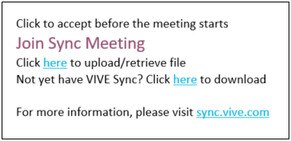
身為來賓,您會收到會議邀請電子郵件:
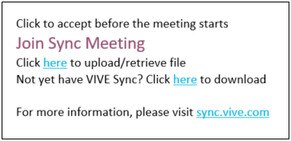
請依照下列步驟以參加會議。
- 按一下電子郵件中的參加 Sync 會議。
-
透過網頁瀏覽器前往 Sync 網站時,請登入您的 HTC 帳號。
重要:
- 如果您沒有 HTC 帳號,則首先須註冊帳號。
- 按一下電子郵件中的參加 Sync 會議並登入 Sync 網站後,該會議便會加入您的 Sync 行事曆中。您可以在頭戴式裝置上的 VIVE Sync 議程面板中看到該會議。
然後會顯示提供會議室資訊的網頁。

-
如果您要在會議中展示檔案,請按一下上傳圖示
 將檔案上傳到會議室。
如需詳細資訊,請參閱 準備開會用的檔案。
將檔案上傳到會議室。
如需詳細資訊,請參閱 準備開會用的檔案。
-
根據您參加會議所用的裝置類型,執行下列其中一項步驟:
裝置 如何加入 電腦虛擬實境 - 按一下網頁上的參加 Sync 會議,以啟動電腦上的 VIVE Sync。
- 戴上頭戴式顯示器。
- 選取開始會議。
VR 一體機 - 戴上頭戴式裝置並開啟電源。
- 啟動 VIVE Sync,然後登入您的 HTC 帳號。
- 從議程面板中選取會議。
- 選取開始會議。
電腦上的觀看模式 - 按一下網頁上的參加 Sync 會議,以啟動電腦上的 VIVE Sync。
- 系統提示時,登入您的 HTC 帳號。
智慧型手機上的觀看模式 - 啟動 VIVE Sync。
- 系統提示時,登入您的 HTC 帳號。
- 輸入房間 ID 和密碼。
如果您是會議主持人,請依照上述 PC VR 或 VR 一體機的相同步驟來參加會議。如果您選擇以輸入房間 ID 和密碼的方式參加會議,請務必輸入主持人密碼。
無論您是主持人或來賓,會議結束後都可再次存取此網頁來下載會議室的內容,例如擷取的快照和錄製的會議紀錄。
注意: 您必須使用主持人密碼才能開啟錄製的會議紀錄。
這對您有幫助嗎?
是
否
送出
感謝您!您的意見回報可協助他人查看最實用的資訊。